[已更新] 如何修復 Windows 10 更新錯誤 0x80244022
![[已更新] 如何修復 Windows 10 更新錯誤 0x80244022 [已更新] 如何修復 Windows 10 更新錯誤 0x80244022](https://luckytemplates.com/resources1/images2/image-2014-0408150524266.png)
為了解決 Windows 10 更新錯誤 0x80244022,請參考有效的解決方案,例如運行疑難解答、檢查網絡設定等。
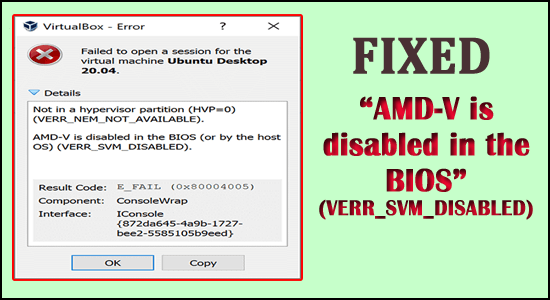
許多用戶報告說,他們在嘗試通過 VM VirtualBox 啟動虛擬機時,在 BIOS(或主機操作系統)(VERR_SVM_DISABLED)錯誤通知中收到 AMD-V 已禁用。此問題在 Windows 10、Windows 8 和 Windows 7 上尤為突出。據分析,該錯誤主要發生在 Linux 發行版上。
要修復損壞或丟失的文件,我們建議使用高級系統修復工具:
該軟件是您修復 Windows 錯誤、保護您免受惡意軟件侵害、清理垃圾並優化您的 PC 以獲得最佳性能的一站式解決方案,只需 3 個簡單的步驟:
一些用戶報告他們設法修復AMD-V 被禁用錯誤,方法是進入“BIOS 並重新啟用虛擬化擴展”,但如果這在您的情況下不起作用,那麼下面找出所有必要的解決方案,這將幫助您快速解決問題。
但在直接進行修復之前,先看看觸發錯誤的常見原因。
什麼原因“AMD-V 在 BIOS 中被禁用”?
我們通過檢查從用戶那裡收集到的所有各種報告來研究這個案例。根據我們的分析,我們觸發了導致問題出現的主要原因。以下是影響用戶的原因列表:
現在,在下面找出解決幾個受影響用戶的錯誤的多種解決方案。
如何修復“在 BIOS 中禁用 AMD-V”(VERR_SVM_DISABLED)?
目錄
解決方案 1:從 BIOS 設置中啟用 AMD-V
如上所述,當 AMD-V 技術從BIOS 設置中被禁用時。您最有可能在 Windows 系統上看到該錯誤。
默認情況下,大多數機器和設備都啟用此選項。手動修改或第三方乾擾可能會禁用您的系統。
希望 AMD-V 可以通過訪問或使用 BIOS 設置重新啟用,並且可以從CPU 配置設置中重新啟用安全虛擬機模式。
永遠記住,您在 BIOS 中輸入的措施或步驟可能會因主板製造商而異。要訪問 BIOS,您必須在初始啟動過程中單擊設置鍵。
因此,設置鍵要么是F 鍵(F2、F4、F8、F10、F12),要么是刪除鍵(Del 鍵)。如果您可以找到啟動密鑰,請確保您觀看初始啟動過程,或者根據您的主板搜索特定步驟。
您必須在啟動過程中單擊 BIOS 鍵。
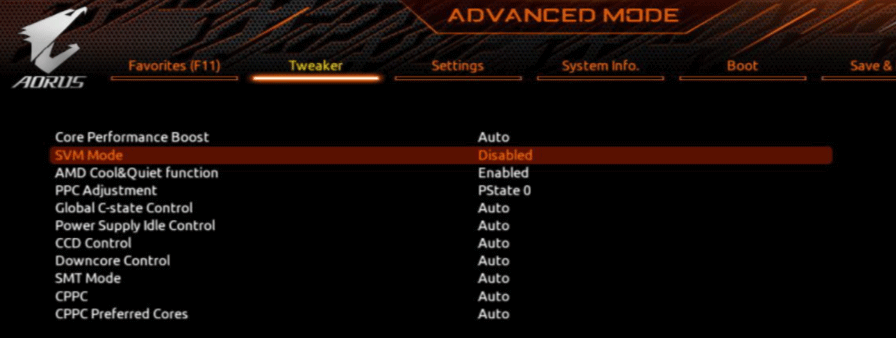
注意:入口的實際位置可能會因主板型號而異。如果安全虛擬機模式不可用,則必須搜索製造商提供的確切措施。在 Acer 主板上,您可以通過將AMD IOMMU設置為Enabled來重新啟用 AMD-V (您可以在AMD I/O Virtualization Technology 菜單中看到這一點)。
如果您想強制執行更改,則重新說明機器或設備是不夠的。您必須執行冷啟動過程。這意味著您必須完全關閉您的設備或機器,然後您必須允許它從頭開始啟動。
下次啟動完成後,請重新打開虛擬機以查看錯誤是否已修復。如果您仍然可以在 BIOS(或主機操作系統)(VERR_SVM_DISABLED)錯誤中看到 AMD-V 被禁用,則繼續執行下一個解決方案。
解決方案 2:禁用 Hyper-V Windows
在添加/刪除 Windows屏幕功能的幫助下禁用或斷開Microsoft Hyper-V 功能對許多用戶有效以修復錯誤
Hyper -V 是一種 Microsoft 虛擬化技術,在大多數 Windows 版本中都啟用。它產生了一個主要問題,因為當 Hyper-V 打開或啟用時,內置硬件技術會被關閉。因此,VM VirtualBox 需要VT-X 或 AMD-V來運行虛擬機,在這裡您將收到錯誤通知而不是 VM。
許多用戶還看到VT-x 不可用 (verr_vmx_no_vmx) 錯誤,因此如果您也看到錯誤,請閱讀我們的指南以修復它
值得慶幸的是,您可以按照一組特定的說明輕鬆識別此問題,這些說明將幫助您禁用 Microsoft Hyper-V 技術。這是您需要遵循的說明:
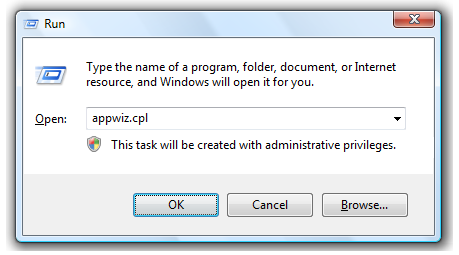
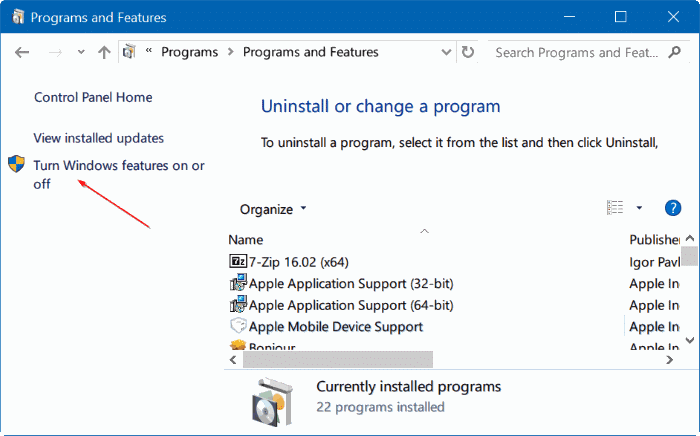
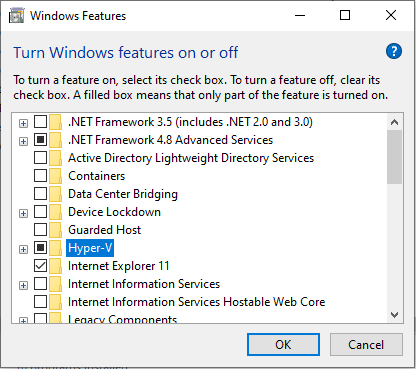
如果您在提升虛擬設備或機器時仍然遇到在 BIOS(或主機操作系統)中禁用 AMD-V (VERR_SVM_DISABLED)問題,那麼您需要向下移動並遵循下一個解決方案。
方案三:修改CPU核數為1
軟件在系統設置中分配超過 1 個 CPU,強制設備或系統使用硬件虛擬化來啟動虛擬主機。
然而,如果您的系統或機器無法支持它(如果您擁有四核 AMD 或任何與之相當的東西),那麼該過程將無法成功完成,您會注意到AMD-V 在 BIOS 中被禁用(或由主機操作系統)(VERR_SVM_DISABLED)錯誤消息代替。
希望您可以通過將給定 CPU 的數量修改為 1 來解決此問題。這很可能會解決此問題。以下是您需要執行的幾個基本步驟:
解決方案 4:將版本修改為 Windows 7 或 Windows 2003(如果適用)
此修復已幫助許多用戶檢索其虛擬機的常用功能。在這裡,我們有一個簡短的指南,可以幫助您更改虛擬機的規定版本:
因此,我希望這些修復程序可以幫助您解決 Windows 10 上的錯誤。
使您的 Windows 系統無錯誤的推薦工具
如果您的 Windows PC/筆記本電腦運行緩慢或顯示錯誤,請嘗試專業推薦的PC 修復工具。這確實是專業人士設計的一款了不起的工具,用於修復各種 Windows 問題和錯誤並解決頑固的 PC 問題。
它是一種先進的多功能工具,只需掃描一次,即可檢測和修復各種 PC 錯誤。這樣可以修復錯誤,如 DLL 錯誤、更新錯誤、註冊表損壞、BSOD 錯誤 等。
如果您的 Windows PC 在工作時死機,此工具也可以幫助您從這個問題中恢復並提高 PC 性能等等。
獲取 PC 修復工具來修復系統文件損壞和其他問題
結論
所以現在是時候總結一下了。
使用上面討論的解決方案,您可以修復在 BIOS (或主機操作系統)(VERR_SVM_DISABLED)通知中禁用 AMD-V,然後只需遵循給定的解決方案。
在本文中,我試圖為您提供所有信息,希望本文能幫助您破解錯誤。
祝你好運..!
為了解決 Windows 10 更新錯誤 0x80244022,請參考有效的解決方案,例如運行疑難解答、檢查網絡設定等。
唯一比觀看 Disney+ 更好的是和朋友一起觀看。通過本指南了解如何在 Discord 上流式傳輸 Disney+。
閱讀完整指南以了解如何解決 Windows 10 和 11 上的 Hamachi 無法獲取適配器配置錯誤,解決方案包括更新驅動程序、防火牆設置等
了解修復 REGISTRY_ERROR 藍屏錯誤 (0x00000051) 的有效方法,解決 Windows 系統中遇到的註冊表錯誤。
在 Roku 上調整聲音比使用遙控器向上或向下移動更多。以下是如何在 Roku 上更改音量的完整指南。
在 Roblox 中被禁止或踢出遊戲的錯誤代碼 267,按照以下簡單解決方案輕鬆解決...
面對 Rust 在啟動或加載時不斷崩潰,然後按照給出的修復並輕鬆停止 Rust 崩潰問題...
如果在 Windows 10 中遇到 Driver WudfRd failed to load 錯誤,事件 ID 為 219,請遵循此處給出的修復並有效解決錯誤 219。
發現修復此處給出的 Windows 10 和 11 上的未知軟件異常 (0xe0434352) 錯誤的可能解決方案
想知道如何修復 GTA 5 中的腳本掛鉤 V 嚴重錯誤,然後按照更新腳本掛鉤應用程序等修復,重新安裝 GTA 5 和其他




![如何修復 Roblox 錯誤代碼 267 [7 簡單修復] 如何修復 Roblox 錯誤代碼 267 [7 簡單修復]](https://luckytemplates.com/resources1/images2/image-6174-0408150822616.png)
![[已解決] 如何解決 Rust 不斷崩潰的問題? [已解決] 如何解決 Rust 不斷崩潰的問題?](https://luckytemplates.com/resources1/images2/image-6970-0408150808350.png)
![[已修復] 驅動程序 WudfRd 在 Windows 10 中無法加載錯誤 219 [已修復] 驅動程序 WudfRd 在 Windows 10 中無法加載錯誤 219](https://luckytemplates.com/resources1/images2/image-6470-0408150512313.jpg)

![[已解決] Grand Theft Auto V 中的“Script Hook V 嚴重錯誤” [已解決] Grand Theft Auto V 中的“Script Hook V 嚴重錯誤”](https://luckytemplates.com/resources1/images2/image-225-0408151048736.png)